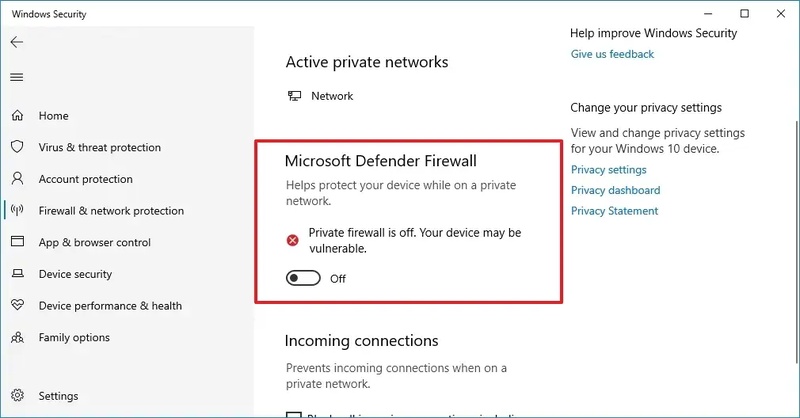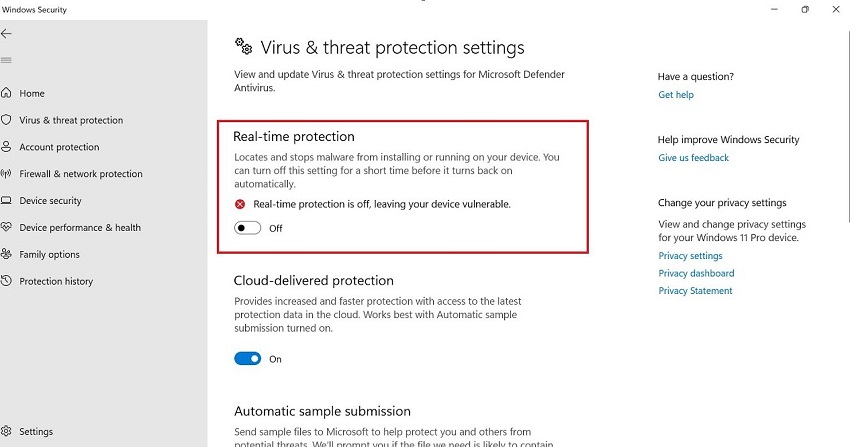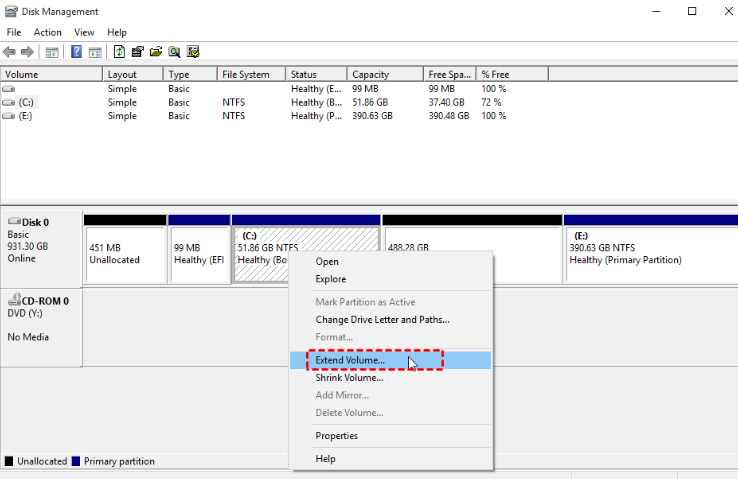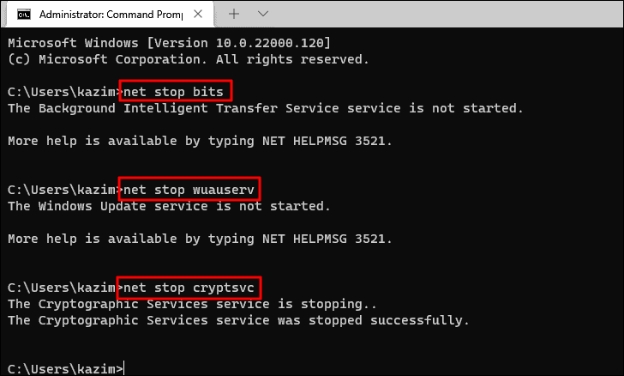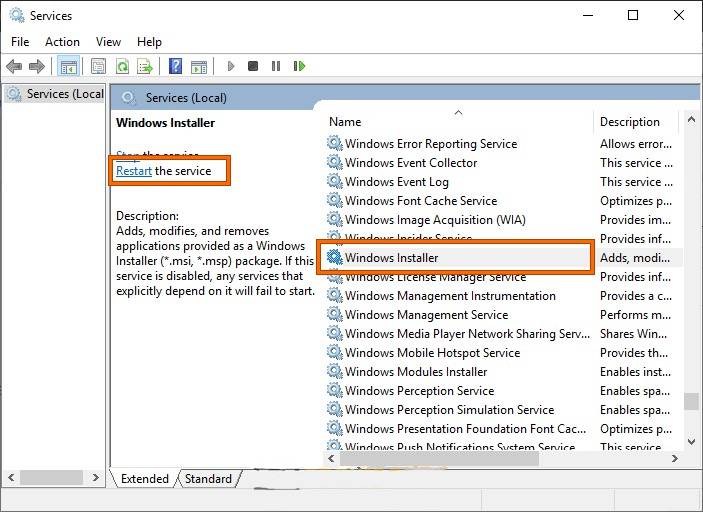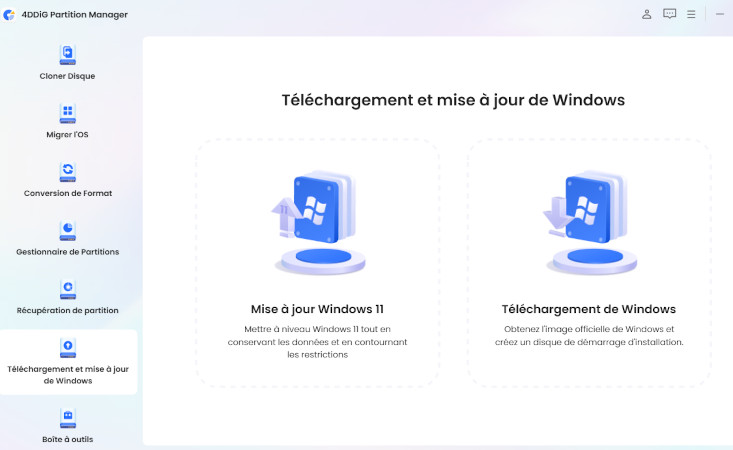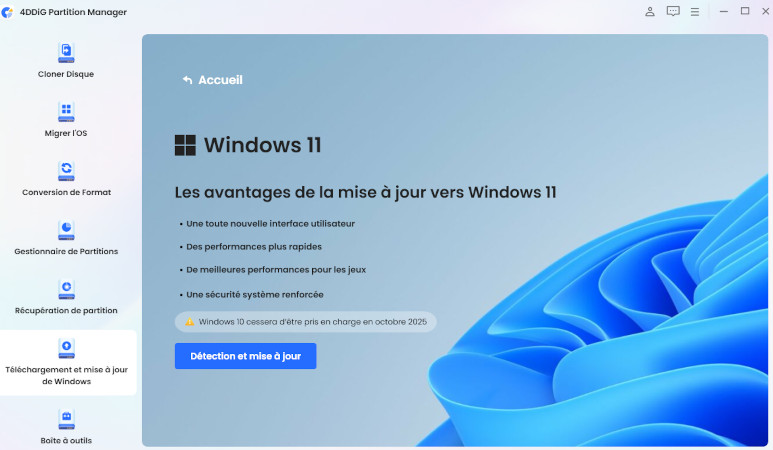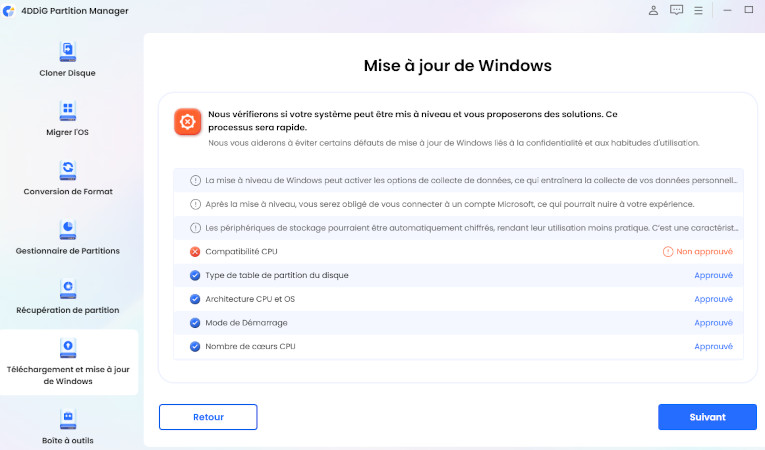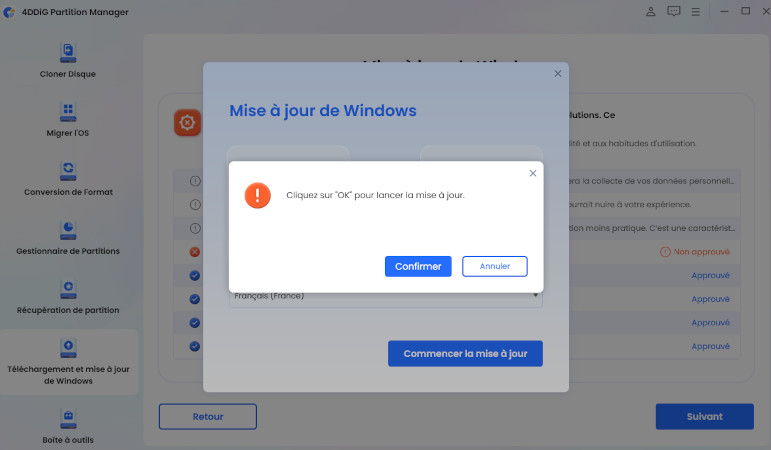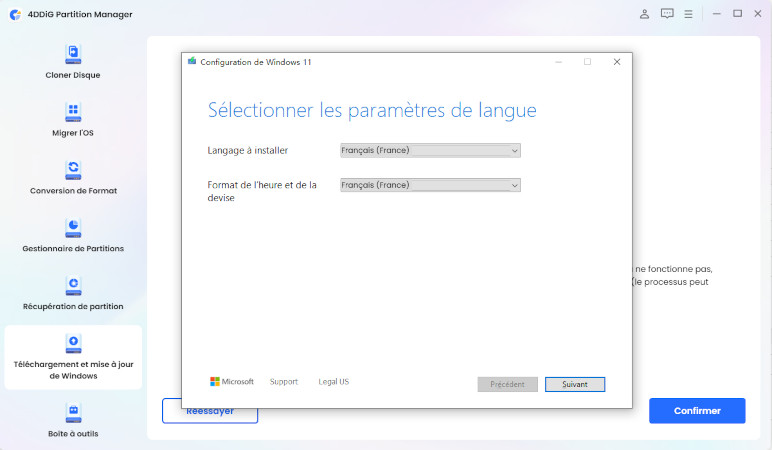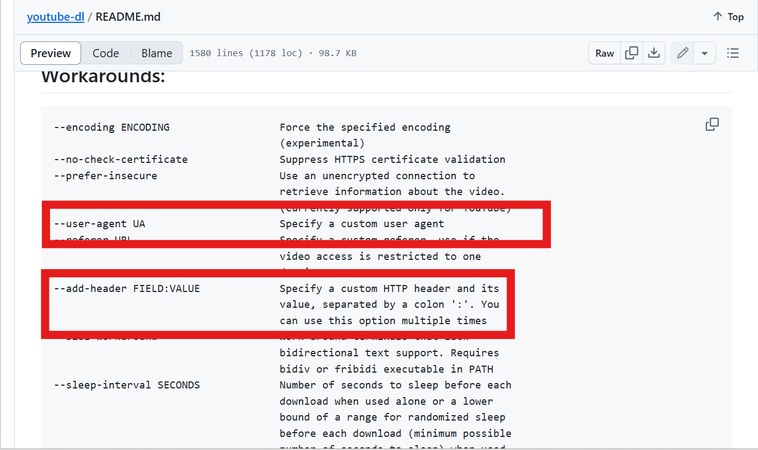Corriger l’erreur d’installation Windows 0xc1900201 : 7 solutions efficaces qui fonctionnent vraiment
L'erreur d'installation -0xc1900201 touche de nombreux utilisateurs qui tentent de mettre à niveau vers Windows 11 24H2 (ou même ses versions précédentes comme 22H2 et 23H2) sur des PC Windows 10, Windows 11 et Windows Server. L’installation peut échouer avec des messages tels que « Nous n’avons pas pu mettre à jour la partition réservée au système » ou « Le processeur ne prend actuellement pas en charge Windows 11 ».
Si vous rencontrez un problème similaire, ce guide présente des solutions rapides, des étapes avancées et un outil fiable pour contourner les vérifications matérielles et corriger les erreurs.
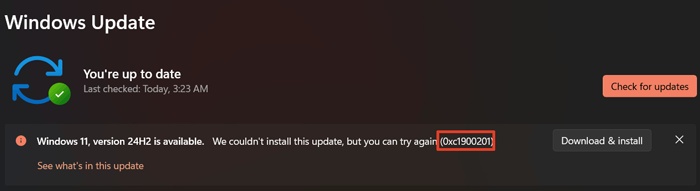
Partie 1. Qu’est-ce que l’erreur 0xc1900201 et pourquoi apparaît-elle ?
ℹ️ Définition : L'erreur d'installation 0xc1900201 est un code d'échec de mise à jour de Windows indiquant un problème lors de la mise à jour de la partition réservée au système, c’est-à-dire la partition EFI ou de récupération. Les utilisateurs peuvent voir des messages tels que :
- « Windows 11, version 24H2 est disponible. Nous n’avons pas pu installer cette mise à jour, mais vous pouvez réessayer (0xc1900201) »
- « Échec de la mise à jour de la partition réservée au système (code d’erreur : Windows 0xc1900201) »
🎬 Scénario : Lors de la mise à niveau vers de nouvelles versions, telles que Windows 11 23H2 ou 24H2, la disponibilité de l’espace, des fichiers de polices ou des artefacts d’image BIOS peut empêcher l’installation.
🧐 Causes : Les éléments suivants peuvent être à l’origine de l’erreur de mise à jour Windows :
- Pas assez d’espace libre sur la partition réservée au système pour stocker les fichiers de mise à jour
- Le programme d'installation de Windows rencontre des informations contradictoires lors de la mise à jour d'un ancien système et effectue une mise à niveau sur place.
- Composants de mise à jour corrompus ou interférences résiduelles d’un antivirus.
- Fichiers incorrects, tels que des fichiers de polices .ttf ou d’anciennes images BIOS dans la partition réservée.
Il est important d’identifier la cause du problème pour appliquer la solution appropriée à cet obstacle de mise à jour fastidieux. Passons maintenant aux solutions possibles à l’erreur d’installation.
Partie 2. Solutions rapides à essayer en premier pour corriger l’erreur Windows Update 0xc1900201
Vous vous demandez comment corriger une mise à jour Windows qui a échoué ? Cette section présente 3 solutions rapides à essayer :
1. Réessayer la mise à jour
La première chose à faire est de réessayer la mise à jour.
-
Allez dans « Paramètres » → « Mise à jour et sécurité » → « Windows Update ».
-
Cliquez sur « Rechercher des mises à jour », puis sur « Télécharger et installer » pour voir si cela corrige l’erreur Windows 0xc1900201.

2. Exécuter l’utilitaire de résolution des problèmes de Windows Update
Si la première option ne fonctionne pas, essayez ensuite l’utilitaire de résolution des problèmes, car il permet souvent de corriger les erreurs.
-
Accédez à « Paramètres », puis à « Résolution des problèmes » et cliquez sur « Autres utilitaires de résolution des problèmes ».
-
Exécutez l’utilitaire « Windows Update », puis suivez les étapes à l’écran pour tenter de corriger l’erreur 0xc1900201 de Windows Update.

3. Désactiver temporairement l’antivirus/le pare-feu
Si la mise à jour et le dépannage n’ont pas aidé, il est possible que votre antivirus interfère avec les fichiers de mise à jour. Vous pouvez donc essayer de le désactiver temporairement.
Pare-feu Windows :
-
Allez dans « Paramètres » et ouvrez « Sécurité Windows ». Ensuite, ouvrez « Pare-feu et protection du réseau ».
-
Désactivez « Pare-feu Microsoft Defender » puis réessayez la mise à jour pour corriger l’erreur 0xc1900201 de Windows 11.

Windows Defender (intégré) :
-
Accédez à : Paramètres → Mise à jour et sécurité → Sécurité Windows → Protection contre les virus et menaces.
-
Désactivez la « Protection en temps réel » (temporairement).

Partie 3. Solutions avancées pour corriger l’erreur d’installation - 0xc1900201 sur Windows 11/10
Cette erreur peut être très frustrante lorsque vous êtes bloqué sur une ancienne version de Windows. Cependant, dans cette section, nous allons aborder 4 solutions efficaces pour la corriger facilement.
1. Supprimer les dossiers de polices (.ttf) des partitions système
L’erreur Windows Update 0xc1900201 peut être causée par des fichiers de polices corrompus ou trop volumineux. Supprimer les dossiers de polices temporaires ou personnalisés peut permettre de libérer de l’espace sur la partition réservée au système.
Cette méthode implique de modifier des fichiers système. Supprimer les mauvais dossiers peut affecter l’apparence de Windows ou la lisibilité du système. Procédez avec précaution et pensez toujours à sauvegarder vos données.
-
Ouvrez l’invite de commande et tapez les commandes suivantes pour attribuer la partition de récupération à la lettre de lecteur Y :
diskpartlist diskselect disk 0list partition-
select partition X(→ Remplacez X par le numéro de la partition EFI ou OEM) assign letter=bexit
Remarque :
Si vous n’êtes pas à l’aise avec l’invite de commande et craignez de perdre des données accidentellement, suivez simplement les instructions ici : Comment changer la lettre d’un lecteur sous Windows sans perte de données ?
-
Ouvrez maintenant l’Explorateur de fichiers et accédez à la lettre de lecteur attribuée (Y:). Vous verrez des dossiers comme EFI, Microsoft, Boot.
-
Recherchez un dossier nommé Fonts ou faites une recherche des fichiers .ttf et supprimez-les individuellement.
-
Videz la corbeille pour libérer immédiatement de l’espace, ce qui peut permettre à Windows Update de s’installer et corriger l’erreur 0xc1900201 sur Windows 11.
2. Étendre la partition réservée au système (comme la partition EFI) avec la gestion des disques
Vous êtes confronté à l’erreur "Erreur d’installation – 0xc1900201, nous n’avons pas pu mettre à jour la partition réservée au système" ? Il se peut que la partition réservée de votre système ne dispose pas de suffisamment d’espace, et l’étendre peut résoudre le problème.
Appuyez sur Win + X et accédez à “Gestion des disques”.
-
Faites un clic droit sur la partition système et sélectionnez "Étendre le volume".

-
Maintenant, ajoutez autant d’espace que vous le souhaitez à cette partition. Bien que Windows 11 ne nécessite que 15 Mo, réserver entre 100 Mo et 1 Go assurera des mises à jour fluides sans erreur d’installation – 0xc1900201.
Remarque :
Il est toujours recommandé d’étendre la partition réservée au système avant de lancer une mise à jour. Cela ajoute plus d’espace à la partition EFI et permet des mises à jour sans interruption. Vous pouvez également essayer une méthode plus simple et professionnelle pour ajouter de l’espace non alloué à la partition EFI en un seul clic à l’aide du logiciel 4DDiG Partition Manager via la fonction Étendre/Réduire.
3. Réinitialiser les composants de Windows Update
Réinitialiser les composants de Windows Update garantit qu’aucun fichier système résiduel n’empêche les mises à jour. Ces fichiers peuvent bloquer le processus de mise à jour. Voici les commandes à exécuter :
-
Ouvrez l’invite de commande en tant qu’administrateur en recherchant "CMD" dans la barre de recherche et en sélectionnant "Exécuter en tant qu’administrateur" dans le menu contextuel.
-
Exécutez les commandes suivantes une par une pour arrêter le service Windows Update :
net stop wuauservnet stop cryptSvcnet stop bitsnet stop msiserver
-
Continuez avec les commandes ci-dessous pour renommer les dossiers de distribution :
ren C:\Windows\SoftwareDistribution SoftwareDistribution.oldren C:\Windows\System32\catroot2 catroot2.old
-
Enfin, tapez ces commandes pour redémarrer le service Windows Update :
net start wuauservnet start cryptSvcnet start bitsnet start msiserver
-
Redémarrez votre PC et vérifiez si Windows Update fonctionne correctement et si l’erreur 0xc1900201 est résolue.

4. Démarrer le service d’installation de Windows
La mise à jour de Windows ne fonctionnera pas, quoi que vous fassiez, si le service d’installation ne fonctionne pas. Essayez donc de le démarrer :
-
Appuyez sur Win+R, tapez “
services.msc”, puis appuyez sur Entrée. -
Trouvez “Windows Installer”, définissez le type de démarrage sur "Manuel", puis cliquez sur “Démarrer” et vérifiez si l’erreur Windows 0xc1900201 a disparu.

Partie 4. Comment contourner les exigences et installer Windows 11 sur un PC incompatible
L'une des raisons courantes pour lesquelles les utilisateurs rencontrent l’erreur d’installation 0xc1900201 est que leur PC ne répond pas aux exigences système minimales pour Windows 11. Dans ce cas, il se peut que vous voyiez apparaître le message : « Ce processeur ne prend actuellement pas en charge Windows 11 ». Ou si votre PC ne dispose pas de TPM 2.0 ou de Secure Boot, cela peut bloquer la mise à niveau, même si votre appareil est autrement capable de faire fonctionner Windows 11.
Heureusement, vous n’avez pas besoin d’abandonner. Avec le bon outil, vous pouvez contourner les vérifications matérielles de Windows 11 et profiter quand même des dernières fonctionnalités et mises à jour. Le logiciel 4DDiG Partition Manager est l’outil qu’il vous faut pour contourner les exigences de Windows 11, plus puissant et plus facile à utiliser que Rufus.
Téléchargement sécurisé
4DDiG facilite les actions suivantes :
- Contourner les vérifications de compatibilité TPM 2.0, Secure Boot et CPU
- Installer la dernière version de Windows 11 sur des PC non pris en charge
- Optimiser les partitions de disque avant ou après l'installation
- Redimensionner ou étendre la partition réservée au système pour ajouter plus d'espace à l'installation de Windows 11
- Créer une sauvegarde des fichiers système avant de procéder à la mise à jour ou de corriger l'erreur d'installation
Étapes pour contourner les exigences de Windows 11 et installer les mises à jour avec 4DDiG Partition Manager
-
Lancez le logiciel 4DDiG Partition Manager, puis cliquez sur l'option "Télécharger et mettre à niveau Windows". Ensuite, sélectionnez "Mise à niveau vers Windows 11".

-
Sur le nouvel écran, cliquez sur le bouton "Détecter et mettre à niveau" pour vérifier les spécifications de votre ordinateur pour la mise à niveau vers Windows 11.

-
4DDiG vous indiquera si votre PC ne répond pas aux exigences. Vous pouvez cliquer sur “Suivant” pour les ignorer et corriger les erreurs comme 0xc1900201 sous Windows 11.

-
Maintenant, vous pouvez choisir Windows 11, puis cliquer sur “Démarrer la mise à niveau” et “Confirmer”.

-
Peu après, 4DDiG affichera l'écran d'installation de Windows 11. Cliquez sur "Suivant" pour démarrer le processus d’installation de Windows 11.

Partie 5. Conseils de prévention pour éviter les erreurs de mise à jour Windows
Si vous souhaitez éviter l’erreur d’installation de Windows 24H2 - 0xc1900201 ou d’autres erreurs futures, suivez les conseils ci-dessous :
- Gardez environ 1 Go d’espace dans la partition réservée au système
- Exécutez l’utilitaire de résolution des problèmes de Windows Update avant une mise à jour importante
- Effectuez les analyses SFC et DISM
- Désactivez l’antivirus ou le pare-feu avant de lancer les mises à jour
- Faites les mises à jour uniquement depuis les paramètres et n’installez jamais de mises à jour non officielles téléchargées via votre navigateur
- Utilisez 4DDiG Partition Manager pour sauvegarder les fichiers importants ou l’ensemble du système afin de protéger vos données.
Ces conseils vous permettront d’éviter de futurs désagréments et de profiter de mises à jour sans interruption.
Conclusion
Vous savez maintenant ce qu’est l’erreur d’installation - 0xc1900201 et quelles en sont les causes. Ce guide vous a montré comment la corriger avec des tentatives répétées et des tâches complexes comme la gestion des partitions. Pour effectuer les mises à niveau sans problème, il est recommandé de contrôler l’espace EFI, ignorer certaines exigences et protéger votre système à l’aide de 4DDiG Partition Manager avant l’installation. Ne manquez plus aucune mise à jour, passez à Windows 11 24H2 et évitez les erreurs agaçantes.
Téléchargement sécurisé
Articles Liés
-

-

-

- Accueil >>
- Partition Manager >>
- Corriger l’erreur d’installation Windows 0xc1900201 : 7 solutions efficaces qui fonctionnent vraiment